vm虚拟机装的win10一开机就闪退
电脑是rog的枪神6p装的win11
用的是vm16创建的win10的虚拟机
虚拟机一开机亮完win标之后就闪退回到主界面
网上的方法都试过不好使
已保证电脑的虚拟化功能开启了
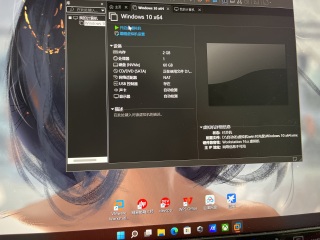
win10的配置文件能在中文目录?
先多给大点内存和几个CPU看看
我也认为是虚拟机的硬件配置太低了导致的问题,可以把处理器改成两个试一下。
这个问题我也遇到过,就刚打开一下,然后就一下子闪退了,这个可能是镜像文件不合适,换一个镜像文件试试,或者就是虚拟机安装过程出现问题了,所有的命名都要用英文,千万不能用汉字
是刚开始安装,还是已经安装完无法启动呢,改一下创建时候的兼容性试试
1.更新试试
2.主机不要接U盘
3.点击启动进入BIOS然后F10,然后再关闭虚拟机正常启动
这几个方法试试?
第一步、在电脑D盘中创建一个新文件夹,文件夹不要用中文命名,把win10系统下载到该文件夹中,
第二步、打开虚拟机,点击创建新的虚拟机,选择自定义,点击下一步
第三步、硬件兼容性,选择16.2.x或16.x都行,点击下一步
第四步、安装客户机操作系统,选择稍后安装操作系统 点击下一步
第五步、客户操作系统,选择microsoft windows(w) 版本选择win10 x64 点击下一步
第六步、命名虚拟机,随意命名 建议命名为win10 x64 位置选择D盘,文件名随意创建 建议不要带有中文,点击下一步
第七步、固件类型选择 选择默认 (UEFI)
第八步、处理器配置 处理器数填2,处理器核数填2 点击下一步
第九步、此虚拟机的内存 选择默认 (2G) 点击下一步
第十步、网络类型 选择默认 (NAT) 点击下一步
第十一步、I/O控制器类型 选择默认 (SAS) 点击下一步
第十二步、磁盘类型 选择默认 (MVMe) 点击下一步
第十三步、选择磁盘 选择默认 (创建新虚拟磁盘)点击下一步
第十四步、磁盘容量 选择默认 (最大磁盘大小60G 将虚拟磁盘拆分成多个文件) 点击下一步
第十五步、指定磁盘文件 选择默认 点击下一步
第十六步、 点击完成
第十七步、 回到虚拟机主界面 找到我的计算机 选择win10 x64 找到 CD/DVD(SATA) 点击一下
第十八步、弹出界面 选择使用ISO映像文件 找到第一步创建的文件夹 选择win10 点击确定
第十九步、 选择开启虚拟机 系统会自动安装
第二十步、安装完成 重启一下虚拟机 即可